visio流程图格式规范(附实例)
Visio流程图制作说明

V i s i o流程图制作说明(总4页)本页仅作为文档封面,使用时可以删除This document is for reference only-rar21year.March动态连接线:可将形状链接起来,形成规范的流程图线条粗细调节:可将形状按照不同的粗细进行调节线形:可任意调节形状的线条,如实线、虚线、双线线条端点:可任意调节线条的端点,如箭头、无箭头、虚线箭头、箭头方向更改文字方向:可调节字体的方向,如跨职能中调节字体的方向●流程图形状及附加文档使用规范1.常用图形解析如下:终结符:流程图的结束,例如:项目结束流程:流程图的关键步骤文档:流程的补充说明、该步骤所使用的文档、***流程关联判定:流程中的判断步骤,如:是否进行下一步动态连接线:流程步骤之间的链接(根据业务的需要可对动态链接线进行设置,如虚线、双线、无端点、箭头方向或插入文字叙述) 动态虚线:主要用于流程步骤与补充文档之间的连接批注:用于流程关键步骤的KPI设置;如KPI:是否在规定时间内完成涉及到的别的流程:此流程若涉及到了别的流程,则用此功能框记录涉及的流程1.制作流程图一定要结合实际情况,跳出岗位局限进行制作;流程制作的目的是为了让流程使用人员能看懂,故应跳出岗位局限,以一个新员工的身份来审视、制作流程图。
语句要简洁通顺,逻辑要清晰;2. 在制作流程图中不可出现“可能、相关、其它、类似、应该”等模糊概念的字眼;3. 如果流程步骤中涉及到了原则性的文字或文档,别的流程,工作文档,工作沟通方式则在此流程步骤后面加上流程补充说明;4. 若流程中使用到了术语,则应该在流程说明中对此术语做出解释;5. 为了使流程简洁易懂,尽量少使用箭头,如果需要返回或者进入到哪一步,可以在此步骤后面再画一个流程框,写上进入XX步骤;6.流程步骤中不能出现具体负责人的姓名,只可出现岗位信息;7.如流程中涉及到系统操作步骤,则应该在流程步骤或补充文档中详细描述出系统名称;8.制作出流程图后,将每一步骤标记序号,流程说明与实际步骤序号一一对应;9.保存VISIO流程图时,命名为:部门xx部_xx流程_制作时间草稿版_流程编号10.如果流程图过于复杂,可按实际情况将流程图拆分成若干个小流程11.如果流程中两个步骤叙述内容大体一致,可将此2步骤合并。
Visio 绘图格式

流程图统一格式要求
一、流程名
字体:黑体加粗
字号:14
背景:透明
二、公司、部门、岗位
字体:黑体
字号:12
背景:透明
三、流程标识
标识内文本:
字体:黑体
字号:10
标识线条属性:
1、ERP系统内操作
线条属性:
图案:01
粗细:01
颜色:00
透明度:0%
2、系统外操作
线条属性:
图案:01
粗细:01
颜色:00
透明度:0% 3、判断
线条属性:
图案:01
粗细:01
颜色:00
透明度:0% 4、线外文档
线条属性:
图案:01
粗细:01
颜色:00
透明度:0%
5、线内文档
线条属性:
图案:01
粗细:01
颜色:00
透明度:0%
6、关联流程
线条属性:
图案:01
粗细:01
颜色:00
透明度:0%
7、连接线
线条属性:
图案:01
粗细:01
颜色:00
透明度:0%
起点:00
终点:13(箭头方)
四、判断分支文本“是/否”
字体:黑体
字号:8
五、同一公司层级的不同部门岗位应保持公司领导在上的原则;省公司本部
与地市公司两部分层级同时存在时,应保持省公司本部层级在上的原则;各单位和岗位名称应保持描述一致原则
六、流程图中四川电力LOGO图标完整放置于左上流程方框正中,边线不被
线框遮挡。
用visio制作基本流程图

流程图
流程图的绘制必须使用标准的流程图符号, 并遵守流程图绘制的相关规定,才能绘制 出正确而清楚的流程图。
流程图标准符号
符号
名称
含义
端点、中断 标准流程的开始与结束 ,每一流程图只有一个起点
处理
要执行的处理
判断
决策或判断
文档
以文件的方式输入/输出
流向
表示执行的方向与顺序
数据
表示数据的输入/输出
第二讲 移动形状和调整形状的大小
移动多个形状 要一次移动多个形状,首先选择所有想要
移动的形状。 1.使用“指针”工具拖动鼠标。也可以在
按下 SHIFT 键的同时单击各个形状。
2.将“指针”工具放置在任何选定形状的 中心。指针下将显示一个四向箭头,表示可 以移动这些形状。
第二讲 移动形状和调整形状的大小
联系
同一流程图中从一个进程到另一个进程的交叉引用
要实现用图形化的方式表达工作流程的目标 Microsoft Visio 2002 就是优秀的实现工具之一
在用Visio 2002制图之前,最好先在头脑里想一 想该项工作的实际要求或主要流程,然后在一张 纸上把要实现的图形效果大致画出来,这样可以 大大提高制作过程的效率。
第四讲 连接形状
使用“连接线”工具连接形状
使用“连接线”工具时,连接线会在您移动其 中一个相连形状时自动重排或弯曲。
“连接线”工具会使用一个红色框来突出显示 连接点,表示可以在该点进行连接。
从第一个形状上的连接点处开始,将“连接线” 工具拖到第二个形状顶部的连接点上, 连接线的端 点会变成红色 。这是一个重要的视觉提示。如果连 接线的某个端点仍为绿色,请使用“指针”工具将 该端点连接到形状。如果想要形状保持相连,两个 端点都必须为红色。
visio流程图格式规范(附实例)

流程图格式规范1.页面要求:建议用VISIO 绘制,绘图页为A4横向(如A4画不下可用A3横向以及更大纸幅); 左右及上下页边距为1.5cm (可用辅助线定位,用100%视图下的标尺确定距离); 最方便的做法是在例图的基础上修改。
2.格式要求:① 流程图整体分为3个部分,具体例图见后页表头:包括LOGO 、流程图名称、流程编号、流程负责人、页码、生效日期 流程图:具体流程图流程说明:对流程及其中的具体活动的补充说明②具体流程图分为跨部门流程和作业流程,具体例图见后页“跨部门流程例图”及“作业流程例图”跨部门流程:流程图左侧角色为部门,流程图上部为阶段划分和此流程的输入输出,流程图下部为时间轴 作业流程:流程图左侧角色为岗位,流程图上部为此流程的输入输出,流程图下部为时间轴3.流程图符号解析:关键控制点问题区域关键成功因素表示流程中的某一个活动,尽可能用经过提炼后的动名词表示,即“做什么”;在流程说明中可对应活动编号进行详细解释。
用于跨部门流程中,可以进一步表示承担此活动的岗位。
对每一个活动而言,一定是左输入、上输入,右输出、下输出,保证流程的清晰走向。
文档符号,表示某个活动使用的表格等,或输入输出的文档。
控制符号,用于强调流程中的某个关键点或区域。
连页符,当流程在一页画不下时,用于两页间的衔接。
判定符和返回符用菱形表示判定:当判定原则较简单,不需要详细说明时,独立使用菱形表判定即可,如左图所示;当判定原则较多,较复杂,需要详细解释时,可先用表示活动的矩形表示判定活动,再组合使用菱形表示是否通过审核来组合表示,如左下图所示。
用一对箭头形R1表示返回到前面的某一点,返回符要求一一对应使用的,以利于清晰表明返回点,及返回至哪一点。
2、流程说明02:对应流程图号编号为02活动,对其进行说明或补充。
visio流程图格式规范(附实例)
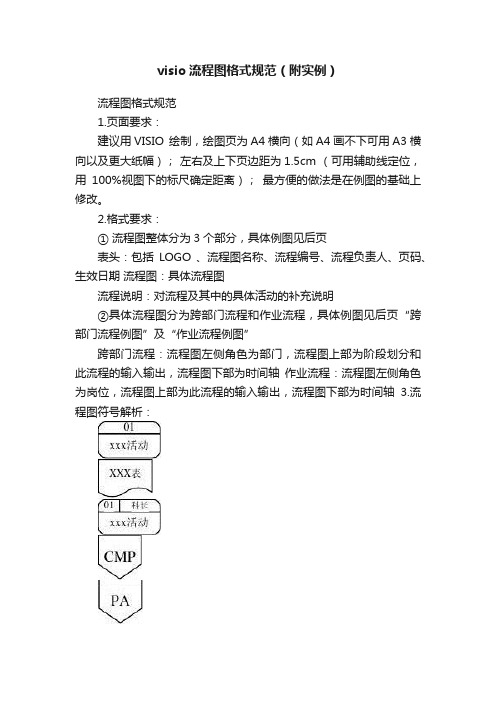
visio流程图格式规范(附实例)流程图格式规范1.页面要求:建议用VISIO 绘制,绘图页为A4横向(如A4画不下可用A3横向以及更大纸幅);左右及上下页边距为1.5cm (可用辅助线定位,用100%视图下的标尺确定距离);最方便的做法是在例图的基础上修改。
2.格式要求:① 流程图整体分为3个部分,具体例图见后页表头:包括LOGO 、流程图名称、流程编号、流程负责人、页码、生效日期流程图:具体流程图流程说明:对流程及其中的具体活动的补充说明②具体流程图分为跨部门流程和作业流程,具体例图见后页“跨部门流程例图”及“作业流程例图”跨部门流程:流程图左侧角色为部门,流程图上部为阶段划分和此流程的输入输出,流程图下部为时间轴作业流程:流程图左侧角色为岗位,流程图上部为此流程的输入输出,流程图下部为时间轴3.流程图符号解析:关键控制点问题区域关键成功因素表示流程中的某一个活动,尽可能用经过提炼后的动名词表示,即“做什么”;在流程说明中可对应活动编号进行详细解释。
用于跨部门流程中,可以进一步表示承担此活动的岗位。
对每一个活动而言,一定是左输入、上输入,右输出、下输出,保证流程的清晰走向。
文档符号,表示某个活动使用的表格等,或输入输出的文档。
控制符号,用于强调流程中的某个关键点或区域。
连页符,当流程在一页画不下时,用于两页间的衔接。
判定符和返回符用菱形表示判定:当判定原则较简单,不需要详细说明时,独立使用菱形表判定即可,如左图所示;当判定原则较多,较复杂,需要详细解释时,可先用表示活动的矩形表示判定活动,再组合使用菱形表示是否通过审核来组合表示,如左下图所示。
用一对箭头形R1表示返回到前面的某一点,返回符要求一一对应使用的,以利于清晰表明返回点,及返回至哪一点。
2、流程说明02:对应流程图号编号为02活动,对其进行说明或补充。
流程图visio介绍和实战案例

C
D
用Visio制作技术路线图的基本流程
1.向工作区内拖入形状; 2.调整形状的大小、位置; 3.双击形状,可进入文字编辑状态,输入文本; 4.另外需要输入文本的,通过插入文本框实现; 5.利用连接线,将各个基本形状连接到一起; 6.设置连接线、基本形状的样式,最终成图。
添加图形
形状,是Visio的核心部件,图形面板在软件左侧,可用鼠标点 选拖动,将所需的图形拖放到工作区内。
(五)运用时机: • 1.本结构是二元选择结构变化的,流程依据选择或决策结果,择一进行不同处理程序。 • 2.选择或决策结果路径名称,可用不同文字,来叙明不同路径之处理程序。
流程图结构图说明——重复结构(一)
3.1 REPEAT-UNTIL结构
(一)图形:
(一)实例:
(三)意义:处理程序循序进行。 (四)语法:DO处理动作一 THEN DO处
1. 顺序结构 2.选择结构 2.1二元选择结构 2.2多重选择结构 3.重复结构 3.1. REPEAT-UNTIL结构 3.2. DO-WHILE结构
1. Do vs Donnot业务流程图注意事项
2. 案例:如何画一个简单流程图?
1. 打开Visio 2. 模版类型选择“流程
图” 3. 选择“跨职能流程图”
案例:如何画一个简单流程图?
1. 选择“垂直” 2. 带区的数值:输入2 3. 点击“确定”
案例:如何画一个简单流程图?
1. 点击“基本流程图形状” 2. 选择“终结符”点击鼠
标拖入绘画窗格
案例:如何画一个简单流程图?
2.本重复结构是先判断是否成立,再判执行程序。
办理交接手续
Do vs Donnot业 务流程图注意事项
重点visio流程图制作详解
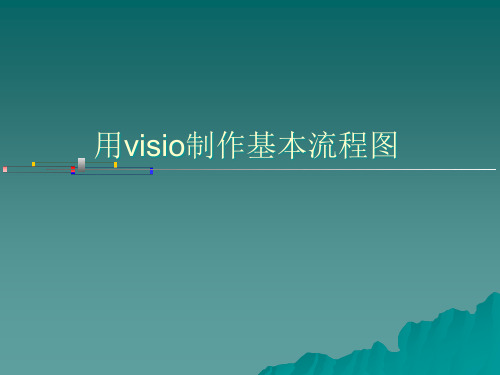
第四讲 连接形状
使用模具中的连接线连接形状 拖动“直线-曲线连接线”,并调整其位
置
向连接线添加文本 可以将文本与连接线一起使用来描述形状
之间的关系。向连接线添加文本的方法与向 任何形状添加文本的方法相同:只需单击连 接线并键入文本。
23
第五讲 设置形状格式
设置二维形状的格式
➢填充颜色(形状内的颜色) ➢填充图案(形状内的图案) ➢图案颜色(构成图案的线条的颜色) ➢线条颜色和图案 ➢线条粗细(线条的粗细) ➢填充透明度和线条透明度 ➢还可以向二维形状添加阴影并控制圆角。
尽量避免流线的交叉,即使出现流线的交叉,交 叉的流线之间也没有任何逻辑关系,并不对流向 产生任何影响。
两条或多条进入线可以汇集成一条输出线,此时 各连接点应要互错开以提高清晰度,并用箭头表 示流向。
8
流程图的使用约定
流程图纵向为流程;横向为部门、单位, 以虚线分开 。
一个大的流程可以由几个小的流程组成。
还可以单击某个形状,然后按键盘上的 箭头键来移动该形状。
15
第二讲 移动形状和调整形状的大小
移动多个形状 要一次移动多个形状,首先选择所有想要
移动的形状。 1.使用“指针”工具拖动鼠标。也可以在
按下 SHIFT 键的同时单击各个形状。
2.将“指针”工具放置在任何选定形状的 中心。指针下将显示一个四向箭头,表示可 以移动这些形状。
24
第五讲 设置形状格式
设置一维形状的格式
➢ 线条颜色、图案和透明度 ➢ 线条粗细(线条的粗细) ➢ 线端类型(箭头) ➢ 线端大小 ➢ 线端(线端是方形还是圆形)
25
第六讲 保存和打印图表
保存图表 预览和打印图表
26
Visio 绘图格式

流程图统一格式要求
一、流程名
字体:黑体加粗
字号:14
背景:透明
二、公司、部门、岗位
字体:黑体
字号:12
背景:透明
三、流程标识
标识内文本:
字体:黑体
字号:10
标识线条属性:
1、ERP系统内操作
线条属性:
图案:01
粗细:01
颜色:00
透明度:0%
2、系统外操作
线条属性:
图案:01
粗细:01
颜色:00
透明度:0% 3、判断
线条属性:
图案:01
粗细:01
颜色:00
透明度:0% 4、线外文档
线条属性:
图案:01
粗细:01
颜色:00
透明度:0%
5、线内文档
线条属性:
图案:01
粗细:01
颜色:00
透明度:0%
6、关联流程
线条属性:
图案:01
粗细:01
颜色:00
透明度:0%
7、连接线
线条属性:
图案:01
粗细:01
颜色:00
透明度:0%
起点:00
终点:13(箭头方)
四、判断分支文本“是/否”
字体:黑体
字号:8
五、同一公司层级的不同部门岗位应保持公司领导在上的原则;省公司本部
与地市公司两部分层级同时存在时,应保持省公司本部层级在上的原则;各单位和岗位名称应保持描述一致原则
六、流程图中四川电力LOGO图标完整放置于左上流程方框正中,边线不被
线框遮挡。
- 1、下载文档前请自行甄别文档内容的完整性,平台不提供额外的编辑、内容补充、找答案等附加服务。
- 2、"仅部分预览"的文档,不可在线预览部分如存在完整性等问题,可反馈申请退款(可完整预览的文档不适用该条件!)。
- 3、如文档侵犯您的权益,请联系客服反馈,我们会尽快为您处理(人工客服工作时间:9:00-18:30)。
流程图格式规范
1.页面要求:
建议用VISIO 绘制,绘图页为A4横向(如A4画不下可用A3横向以及更大纸幅); 左右及上下页边距为1.5cm (可用辅助线定位,用100%视图下的标尺确定距离); 最方便的做法是在例图的基础上修改。
2.格式要求:
① 流程图整体分为3个部分,具体例图见后页
表头:包括LOGO 、流程图名称、流程编号、流程负责人、页码、生效日期 流程图:具体流程图
流程说明:对流程及其中的具体活动的补充说明
②具体流程图分为跨部门流程和作业流程,具体例图见后页“跨部门流程例图”及“作业流程例图”
跨部门流程:流程图左侧角色为部门,流程图上部为阶段划分和此流程的输入输出,流程图下部为时间轴 作业流程:流程图左侧角色为岗位,流程图上部为此流程的输入输出,流程图下部为时间轴3.流程图符号解析:
关键控制点
问题区域
关键成功因素
表示流程中的某一个活动,尽可能用经过提炼后的动名词表示,即“做什么”;
在流程说明中可对应活动编号进行详细解释。
用于跨部门流程中,可以进一步表示承担此活动的岗位。
对每一个活动而言,一定是左输入、上输入,右输出、下输出,保证流程的清晰走向。
文档符号,表示某个活动使用的表格等,或输入输出的文档。
控制符号,用于强调流程中的某个关键点或区域。
连页符,当流程在一页画不下时,用于两页间的衔接。
判定符和返回符
用菱形表示判定:当判定原则较简单,不需要详细说明时,独立使用菱形表判定即可,如左图所示;
当判定原则较多,较复杂,需要详细解释时,可先用表示活动的矩形表示判定活动,再组合使用菱形表示是否通过审核来组合表示,如左下图所示。
用一对箭头形R1表示返回到前面的某一点,返回符要求一一对应使用的,以利于清晰表明返回点,及返回至哪一点。
2、流程说明
02:对应流程图号编号为02活动,对其进行说明或补充。
